Bagaimana cara melihat kata sandi Wi-Fi saya di ponsel Android?
Sangat sering, ketika kita perlu menghubungkan perangkat baru ke router (misalnya, kita membeli smartphone baru), kita mulai mencari dan mengingat kata sandi untuk jaringan Wi-Fi kita. Dan tidak semua orang berhasil mengingat, atau di suatu tempat untuk melihat kunci keamanan yang terlupakan. Ada berbagai cara untuk menemukan kata sandi Wi-Fi Anda, termasuk menggunakan ponsel Android Anda. Anda memerlukan telepon yang saat ini terhubung ke jaringan Wi-Fi (kata sandinya Anda lupa), atau sebelumnya telah terhubung ke jaringan ini. Android menyimpan informasi tentang jaringan nirkabel yang terhubung (nama, kata sandi, dll.). Dan kami dapat mencoba menarik informasi ini dari smartphone. Selain itu, tidak masalah produsen perangkat Anda: Samsung, Xiaomi, Honor, Huawei, Meizu, ZTE. Hal utama adalah itu ada di Android.
Ada banyak informasi tentang topik ini di Internet. Dan karena fakta bahwa itu sedang ditulis ulang dari satu situs ke situs lain, sebagian besar artikel sangat membingungkan. Agar segera jelas, saya akan mengatakan bahwa hanya ada dua cara yang dapat Anda gunakan untuk mengetahui kata sandi untuk Wi-Fi di Android:
- Buka pengaturan router dari ponsel Anda dan lihat kata sandinya. Ponsel harus terhubung ke router. Ini adalah cara untuk "menjadi dari ROOT" .
- Lihat kata sandi di ponsel melalui aplikasi khusus, atau di file tertentu dari sistem Android. Hak ROOT diperlukan .
Saya juga ingin menyebutkan smartphone dari Xiaomi. Di sana Anda dapat melihat kata sandi dengan cara sederhana (dapatkan kode QR dengan informasi tentang jaringan Wi-Fi) tanpa hak ROOT. Di akhir artikel, saya akan membicarakan hal ini lebih detail. Dalam semua kasus lain, hanya dua opsi yang berfungsi, yang saya sebutkan di atas.
Tapi ini hanya dengan syarat kita hanya punya smartphone. Jika ada komputer yang terhubung ke jaringan Wi-Fi yang diinginkan (atau telah terhubung sebelumnya), maka situasinya berubah. Jauh lebih mudah untuk mengetahui kata sandi di komputer, saya berbicara tentang ini di artikel: cara mengetahui kata sandi Wi-Fi Anda, atau apa yang harus dilakukan jika Anda lupa kata sandi. Ini juga dapat digunakan untuk menghubungkan perangkat WPS baru. Ketika perangkat baru dapat dihubungkan tanpa memasukkan kata sandi. Baca lebih lanjut di artikel: Apa itu WPS di router Wi-Fi? Bagaimana cara menggunakan fungsi WPS?
Kami melihat kata sandi Wi-Fi di telepon tanpa hak ROOT
Kondisi penting: telepon harus terhubung ke jaringan Wi-Fi, kata sandi yang perlu kami ketahui.
- Buka browser apa pun di ponsel Anda dan buka 192.168.0.1 , atau 192.168.1.1 di bilah alamat . Ini adalah alamat yang paling umum digunakan. Tetapi tergantung pada router dan pengaturan, alamatnya mungkin berbeda. Lihat alamat pada stiker di bagian bawah router Anda. Bisa dari jenis tplinkwifi.net. Untuk informasi lebih lanjut, lihat artikel ini. Misalnya, saya memiliki router TP-Link (petunjuk: cara memasukkan pengaturan router TP-Link).

- Kemungkinan besar, Anda akan diminta untuk memasukkan login dan kata sandi administrator. Anda harus memiliki data ini. Login dan kata sandi ini tidak ada hubungannya dengan jaringan Wi-Fi. Yang pabrik (jika Anda belum mengubahnya) harus ditunjukkan di bagian bawah router (biasanya admin dan admin).
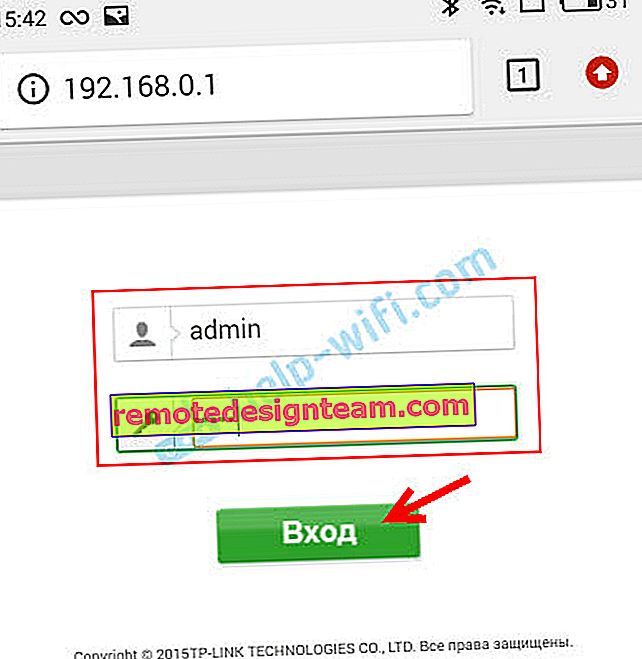
- Antarmuka web perute akan terbuka. Karena berbeda untuk setiap orang (di router yang berbeda), kami perlu mencari bagian dengan pengaturan Wi-Fi. Biasanya disebut itu, atau "Jaringan nirkabel", "Mode nirkabel", "Nirkabel". Nah, di sana Anda sudah dapat menemukan pengaturan untuk kata sandi jaringan nirkabel untuk melihatnya dari ponsel Anda.
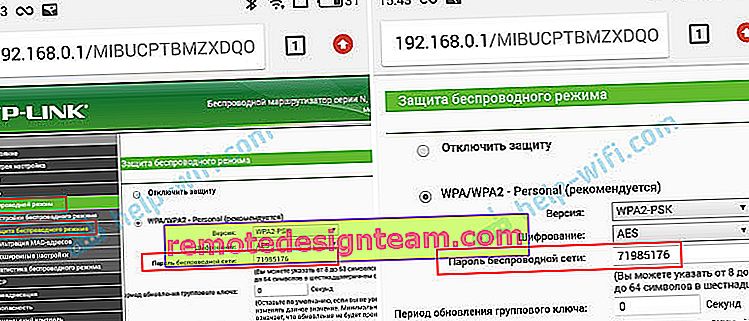
- Kami menemukan kata sandi dan menggunakannya untuk menghubungkan perangkat lain. Biasanya ini ditentukan dalam "Kata Sandi Nirkabel", "Kunci Nirkabel", "Kata Sandi Nirkabel", "Kata Sandi PSK", "Kunci PSK". Jika perlu, Anda juga dapat mengubah kata sandi di sana.
Jika Anda mengalami kesulitan dalam memasukkan pengaturan, atau menemukan kata sandi di antarmuka web, maka Anda dapat menjelaskan masalah secara rinci di komentar, dan saya akan mencoba menyarankan solusi.
Kami melihat kata sandi yang disimpan dari Wi-Fi di Android
Kondisi penting: Anda membutuhkan hak ROOT! Metode yang ditunjukkan di bawah ini tidak akan berfungsi tanpa mereka! Namun Anda dapat mencoba, jika Anda telah memperoleh hak pengguna super.
Kunci keamanan jaringan yang disimpan Android saat terhubung ke Wi-Fi disimpan dalam file terpisah. Jika Anda telah memperoleh hak pengguna super di ponsel Anda, Anda dapat membuka file ini dan melihat kata sandi untuk jaringan Anda. Atau gunakan aplikasi khusus. Tetapi mereka mendapatkan informasi tentang kata sandi dari file sistem ini dengan cara yang sama.
Jika Anda sudah mendapatkan akses ROOT, lakukan hal berikut:
- Menggunakan sembarang penjelajah (RootBrowser (digunakan dalam contoh), ES Explorer) buka folder "wifi" . Itu terletak di memori internal ponsel, di data / misc / wifi
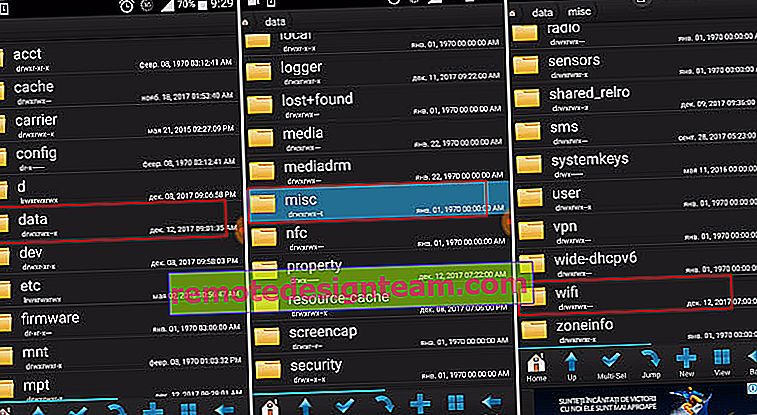
- Temukan file wpa_supplicant.conf di folder "wifi" dan buka dengan editor teks. File kata sandi ini mungkin memiliki nama yang berbeda di ponsel Anda (versi Android lain). Tapi itu pasti dengan ekstensi .conf.
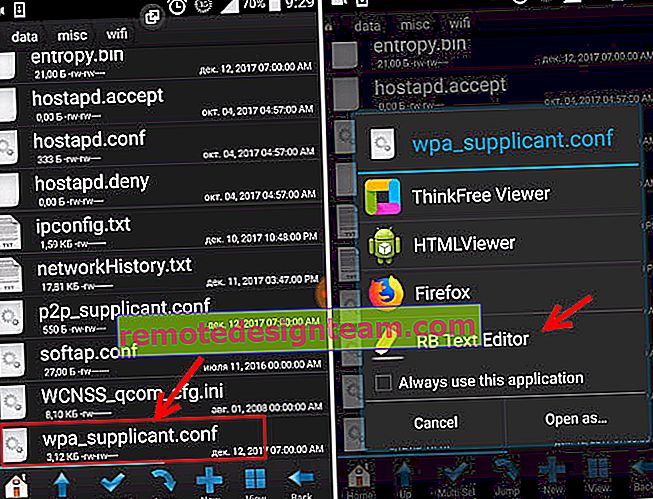
- File ini menyimpan informasi tentang semua jaringan nirkabel yang terhubung dengan telepon. Kami perlu menemukan jaringan Wi-Fi kami. Dipandu oleh nama. Ini ditentukan di baris "ssid" . Dan kata sandi yang terlupa dari Wi-Fi ditunjukkan di baris "psk" . Lihat contoh pada gambar di bawah.
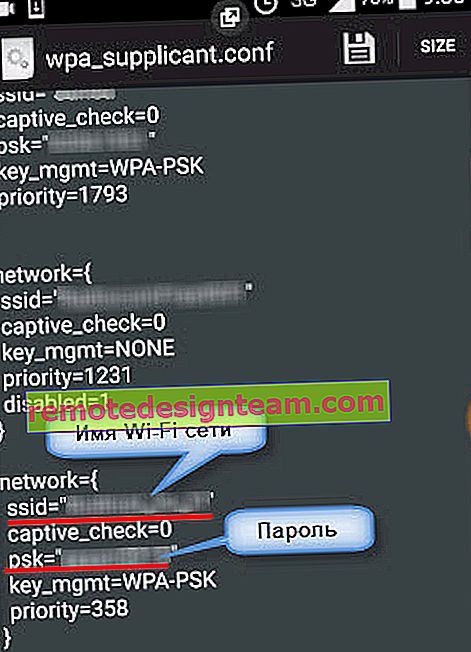
- Gunakan kata sandi untuk menghubungkan ke jaringan Anda. Nah, tulislah di suatu tempat di tempat yang aman agar tidak lupa.
Menggunakan aplikasi pihak ketiga
Anda juga memerlukan hak ROOT, karena program ini hanya mengekstrak kata sandi dari file yang saya tulis di atas. Dan tanpa hak khusus, program tidak akan dapat mengakses file ini.
Saya dapat merekomendasikan program berikut: Kata Sandi WiFi, Pemulihan Kunci WiFi, Pemulihan Akses WiFi.
Instruksi kecil:
- Instal salah satu aplikasi yang terdaftar di atas dari Play Market. Anda dapat menginstal beberapa aplikasi lain yang juga memungkinkan Anda untuk melihat kata sandi yang disimpan dari jaringan Wi-Fi. Ada banyak aplikasi seperti itu di Play Market.
- Luncurkan aplikasi dan temukan jaringan Anda dalam daftar dengan nama yang ditunjukkan di seberang "SSID". Di bawah ini, sebaliknya "psk" atau "PASS" akan menjadi kata sandi dari jaringan Anda. Menggunakan aplikasi WiFi Pass Recovery sebagai contoh:
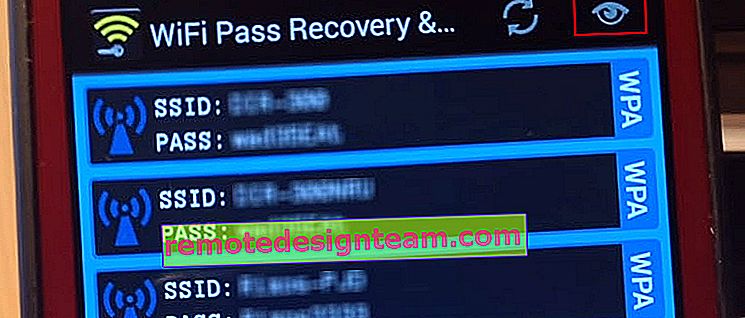 Jika kata sandi disembunyikan (dalam bentuk tanda bintang), maka Anda perlu mengklik tombol terpisah (disorot pada tangkapan layar di atas) dan Anda dapat melihatnya.
Jika kata sandi disembunyikan (dalam bentuk tanda bintang), maka Anda perlu mengklik tombol terpisah (disorot pada tangkapan layar di atas) dan Anda dapat melihatnya.
Bagikan fungsi Wi-Fi di smartphone Xiaomi
Fungsi ini hanya cocok untuk smartphone dari Xiaomi, dan hanya ketika kita ingin berbagi kata sandi dengan ponsel atau tablet lain. Jika Anda ingin mengetahui kata sandi untuk menghubungkan laptop, misalnya, maka metode ini tidak akan berhasil. Karena kita tidak akan melihat kunci itu sendiri, hanya kode QR yang dapat dibaca oleh ponsel / tablet lain.
Buka pengaturan Wi-Fi dan cukup klik pada jaringan tempat ponsel cerdas Anda terhubung (di bawah nama jaringan tertulis: "Klik untuk berbagi jaringan"). Jendela dengan kode QR akan terbuka.
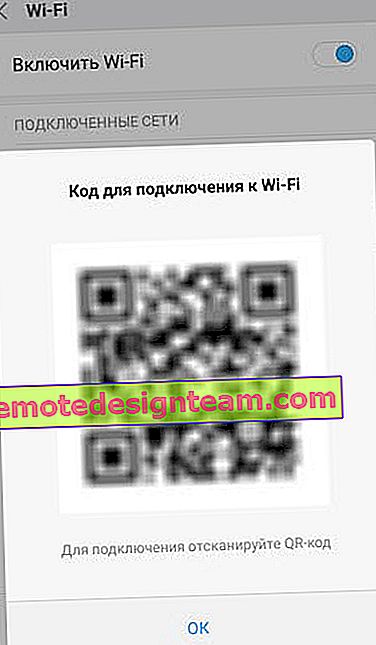
Anda perlu memindainya di ponsel lain dan setuju untuk menyambung ke jaringan nirkabel.
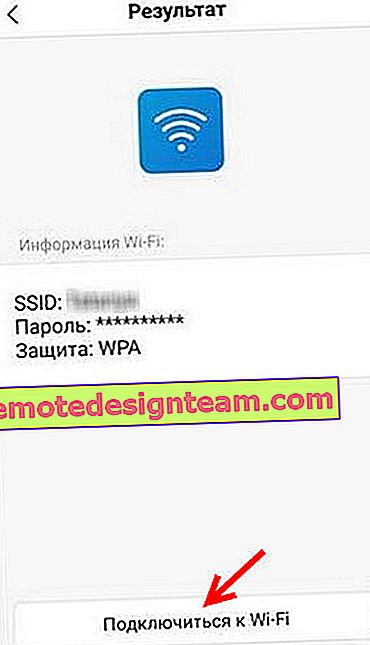
Jika Anda gagal menemukan kata sandi menggunakan ponsel, maka jangan lupa bahwa ini bisa dilakukan dengan menggunakan komputer. Atau hubungkan perangkat baru melalui WPS. Saya menulis tentang ini di awal artikel, di mana saya meninggalkan tautan ke instruksi terperinci. Sebagai upaya terakhir, Anda dapat mengatur ulang router, tetapi kemudian Anda harus mengkonfigurasinya lagi.

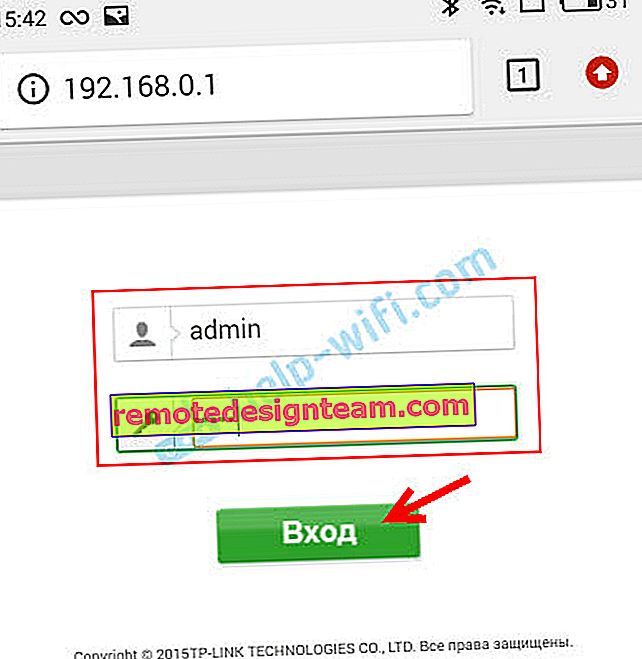
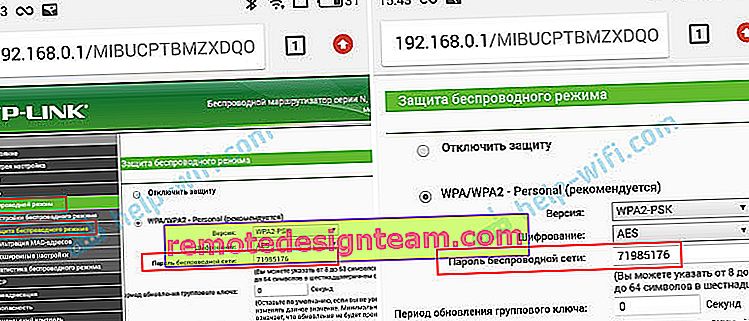
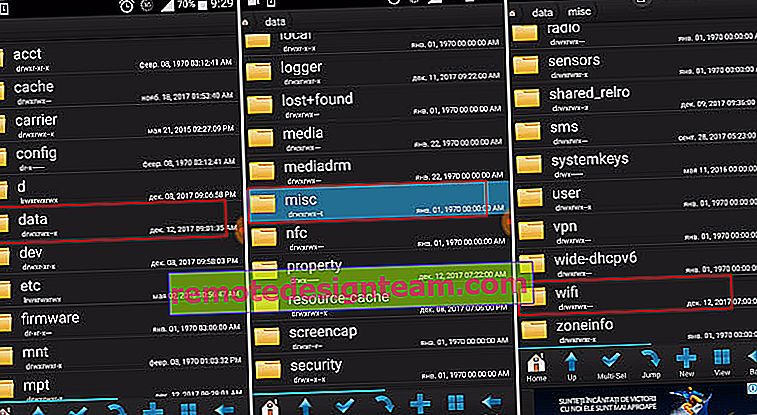
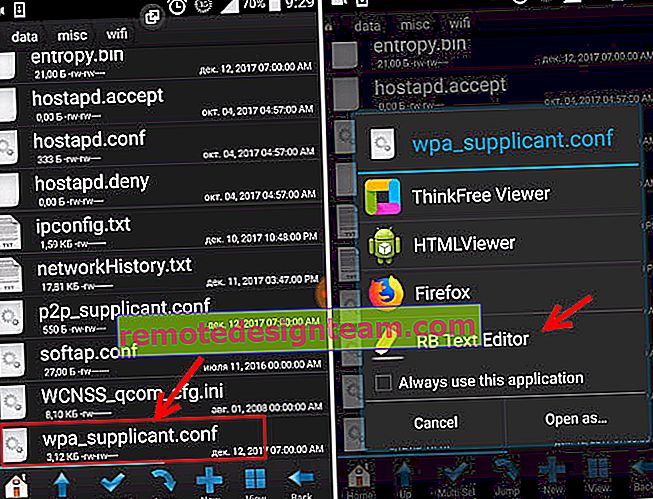
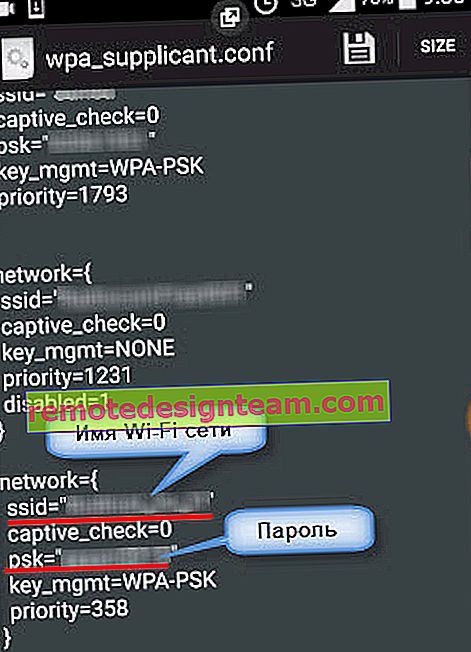
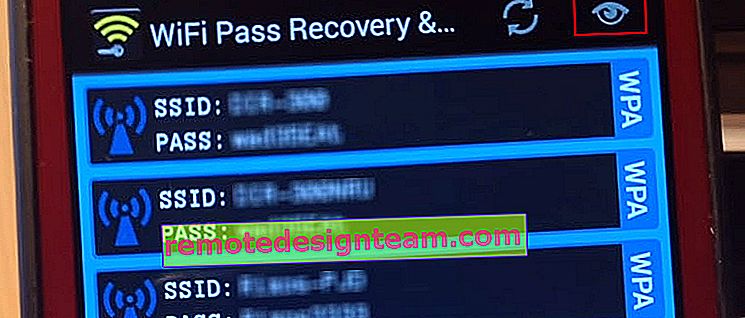 Jika kata sandi disembunyikan (dalam bentuk tanda bintang), maka Anda perlu mengklik tombol terpisah (disorot pada tangkapan layar di atas) dan Anda dapat melihatnya.
Jika kata sandi disembunyikan (dalam bentuk tanda bintang), maka Anda perlu mengklik tombol terpisah (disorot pada tangkapan layar di atas) dan Anda dapat melihatnya.








